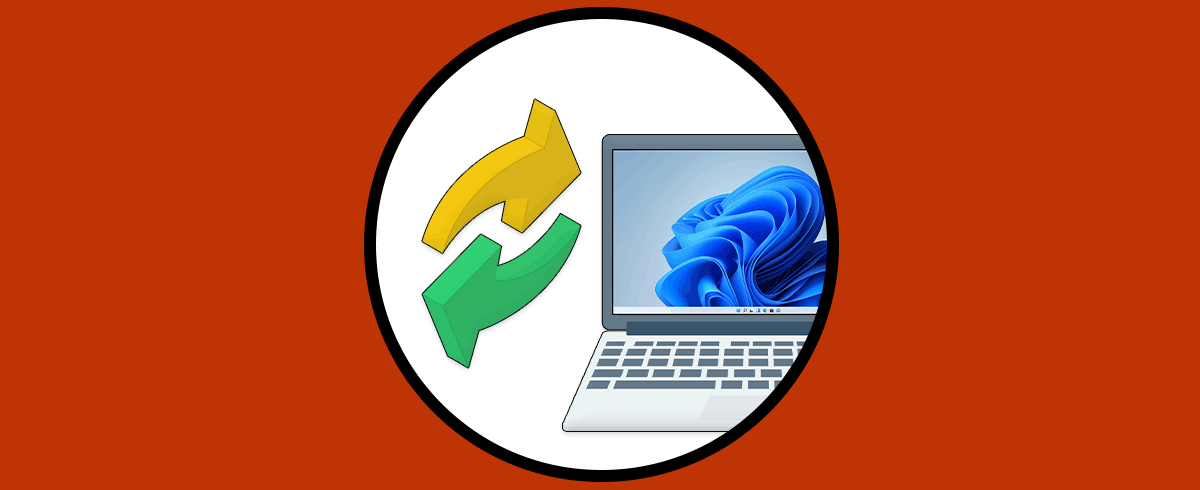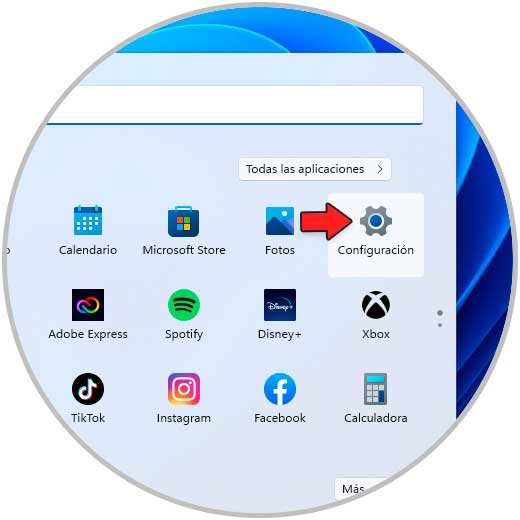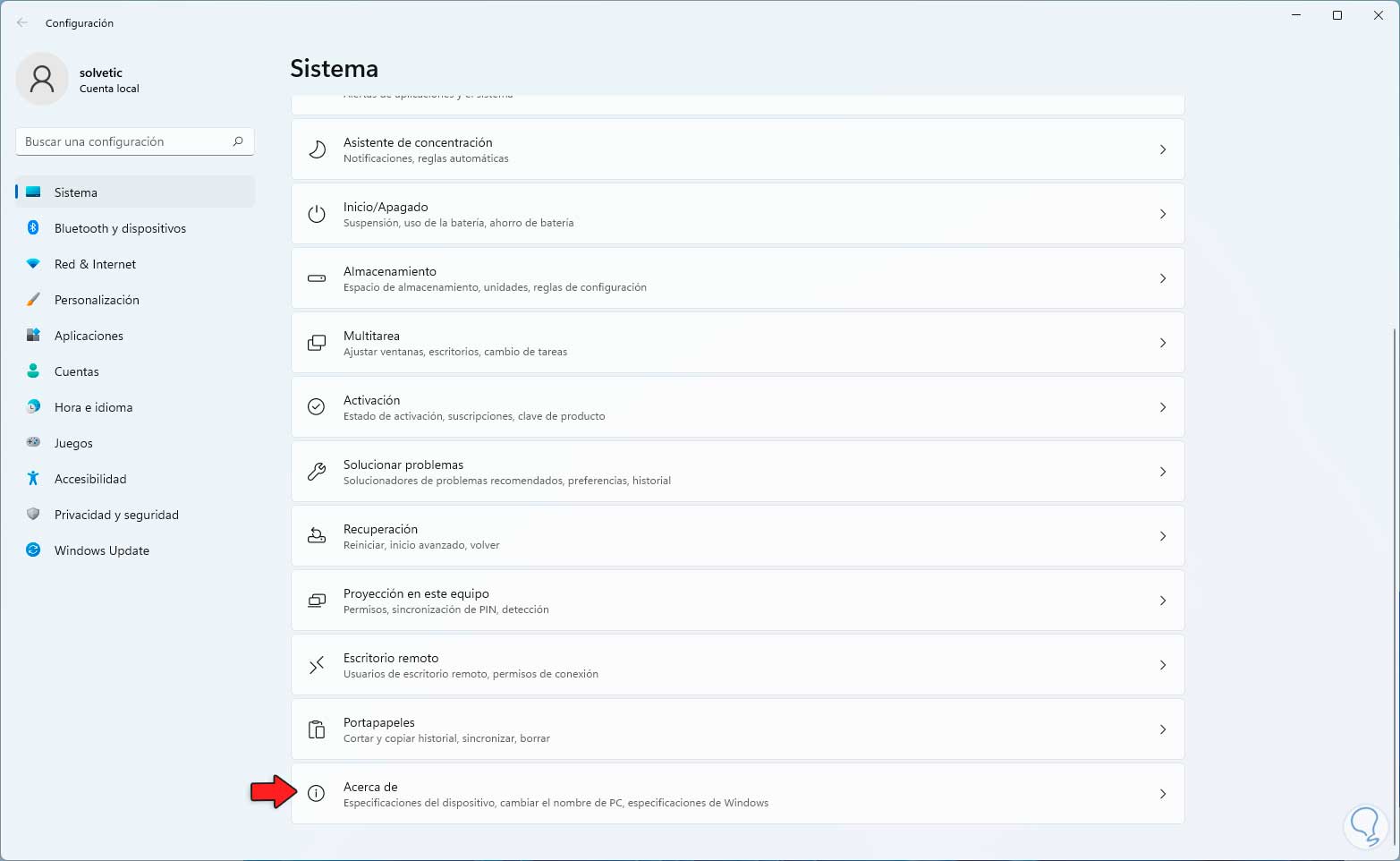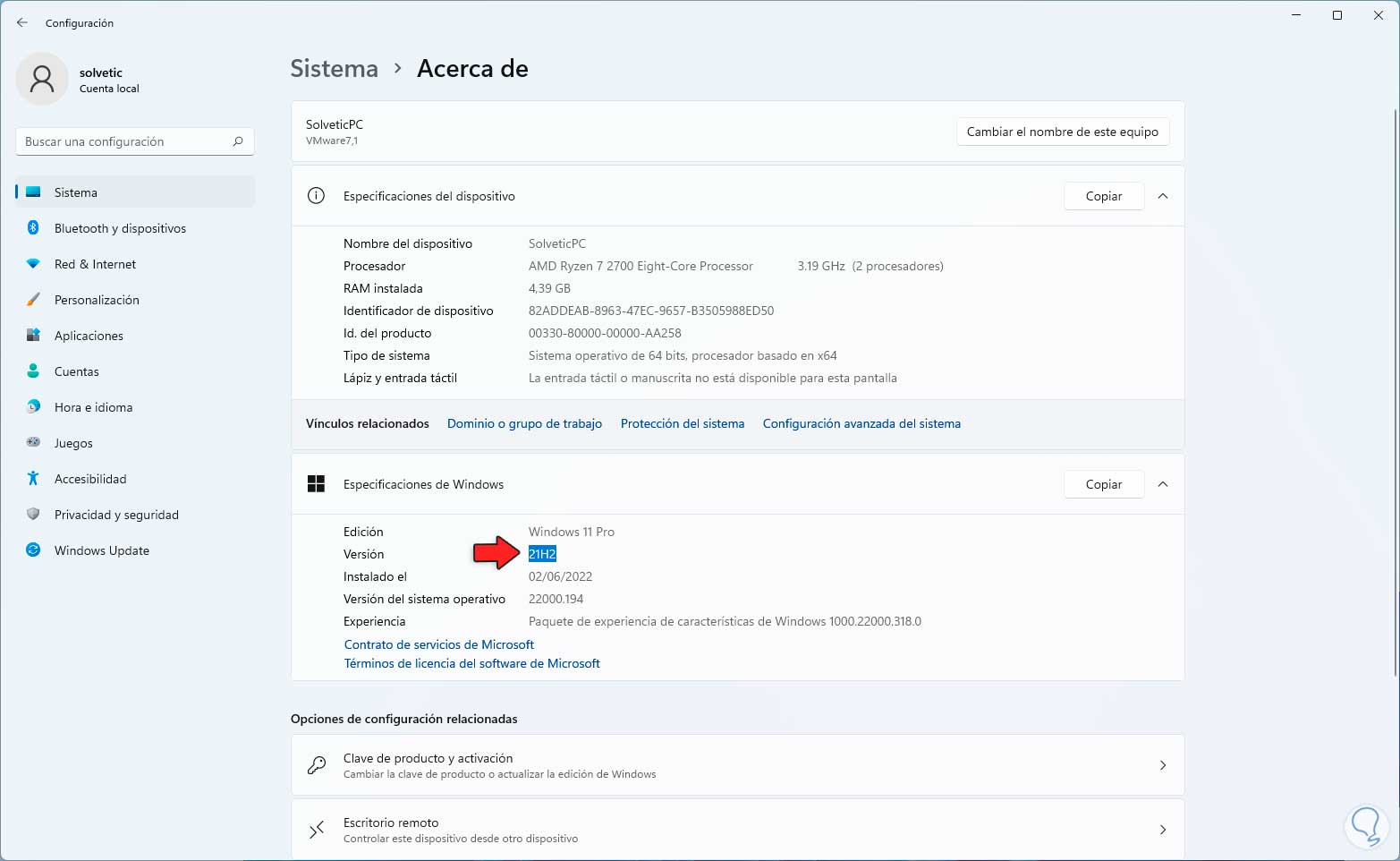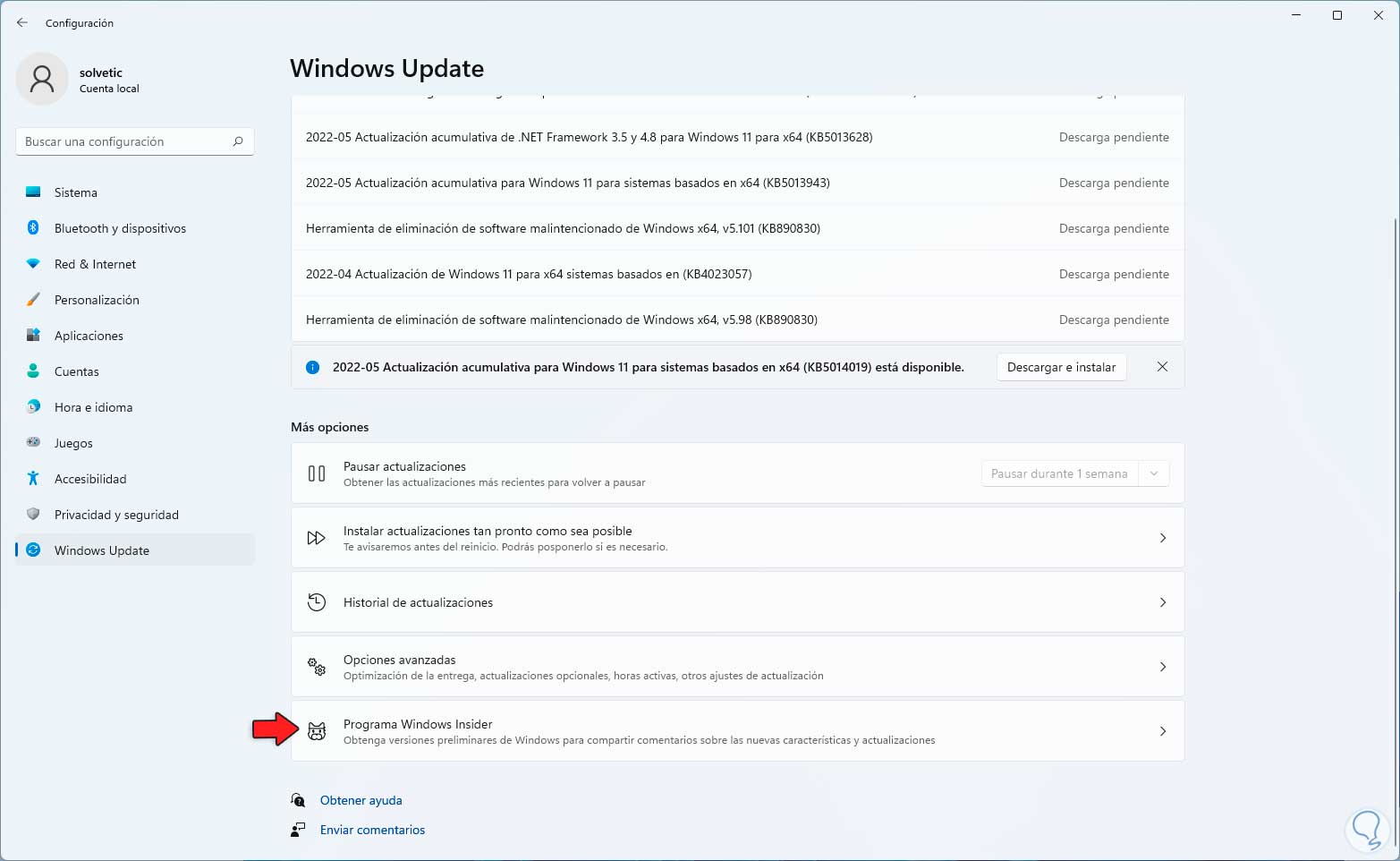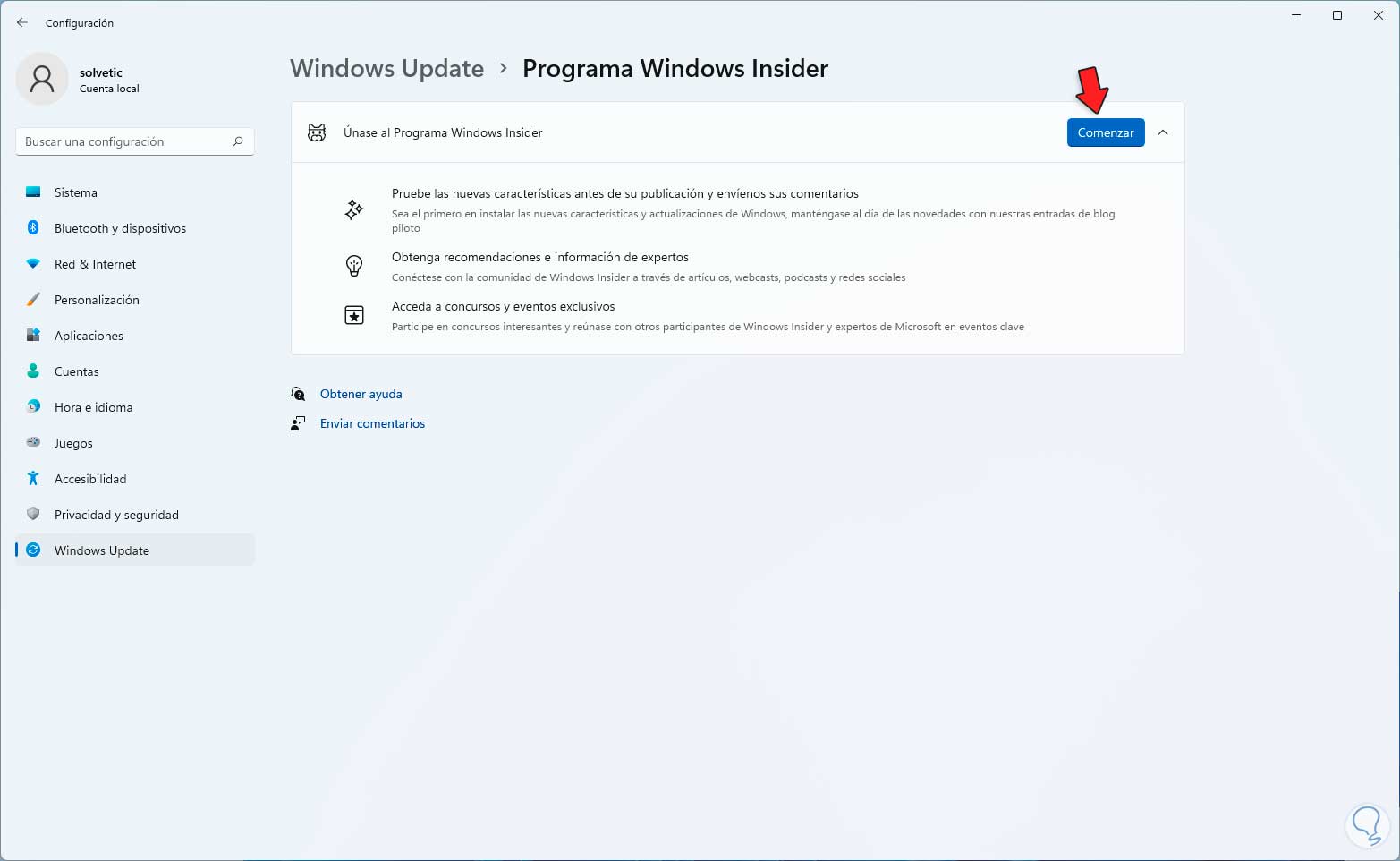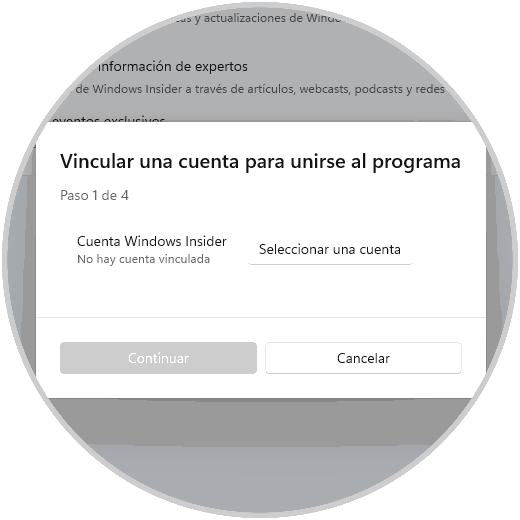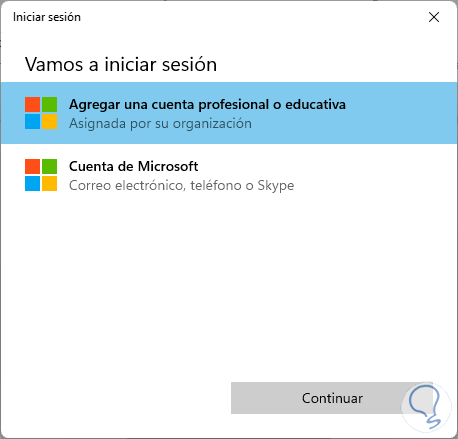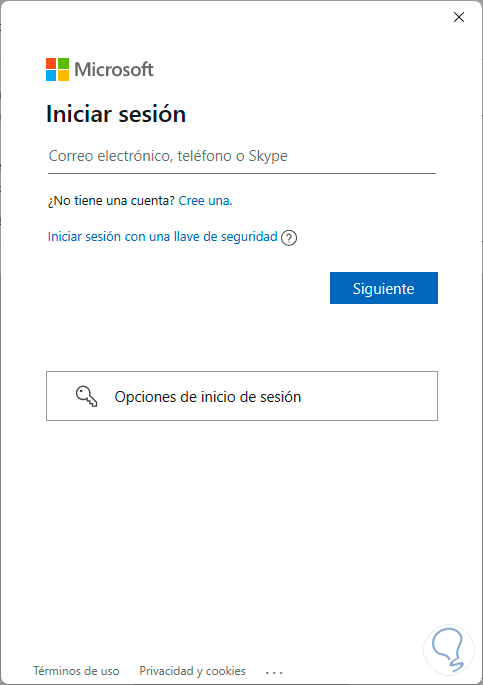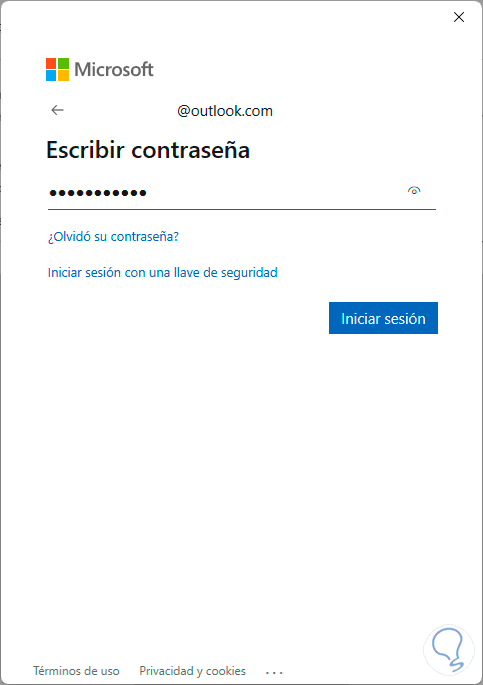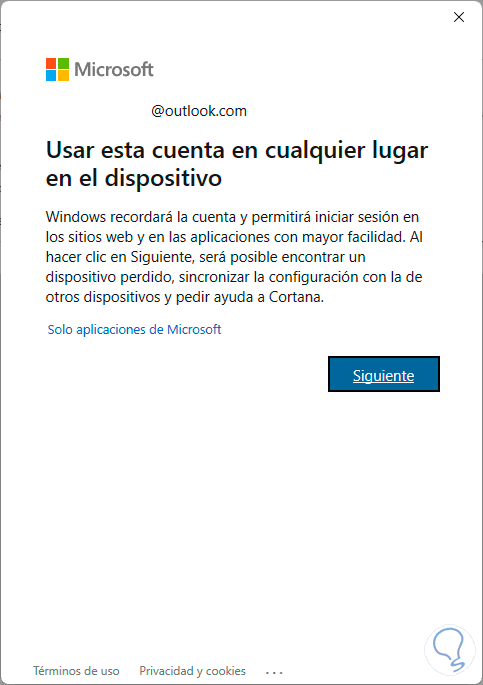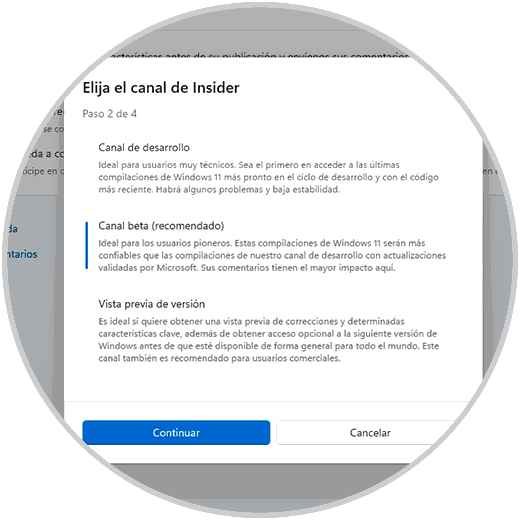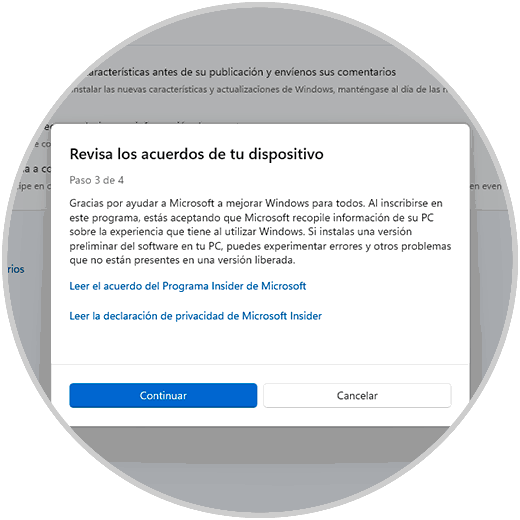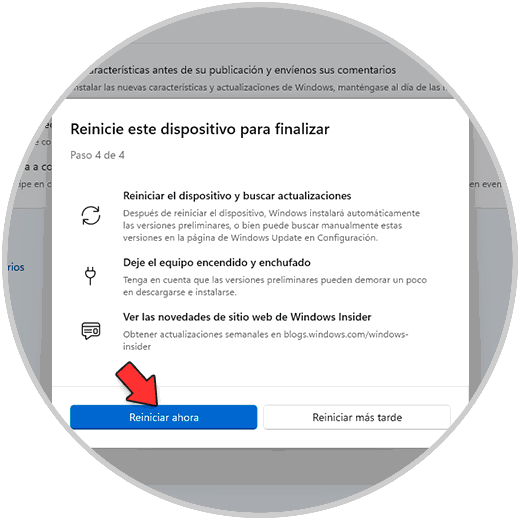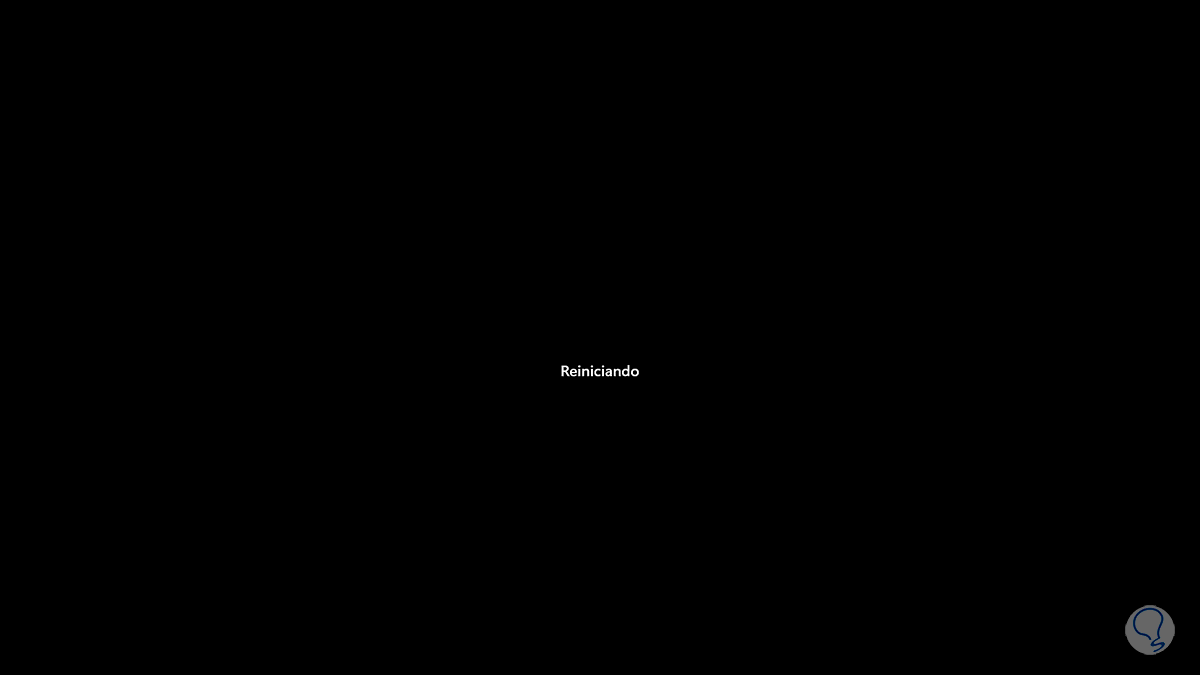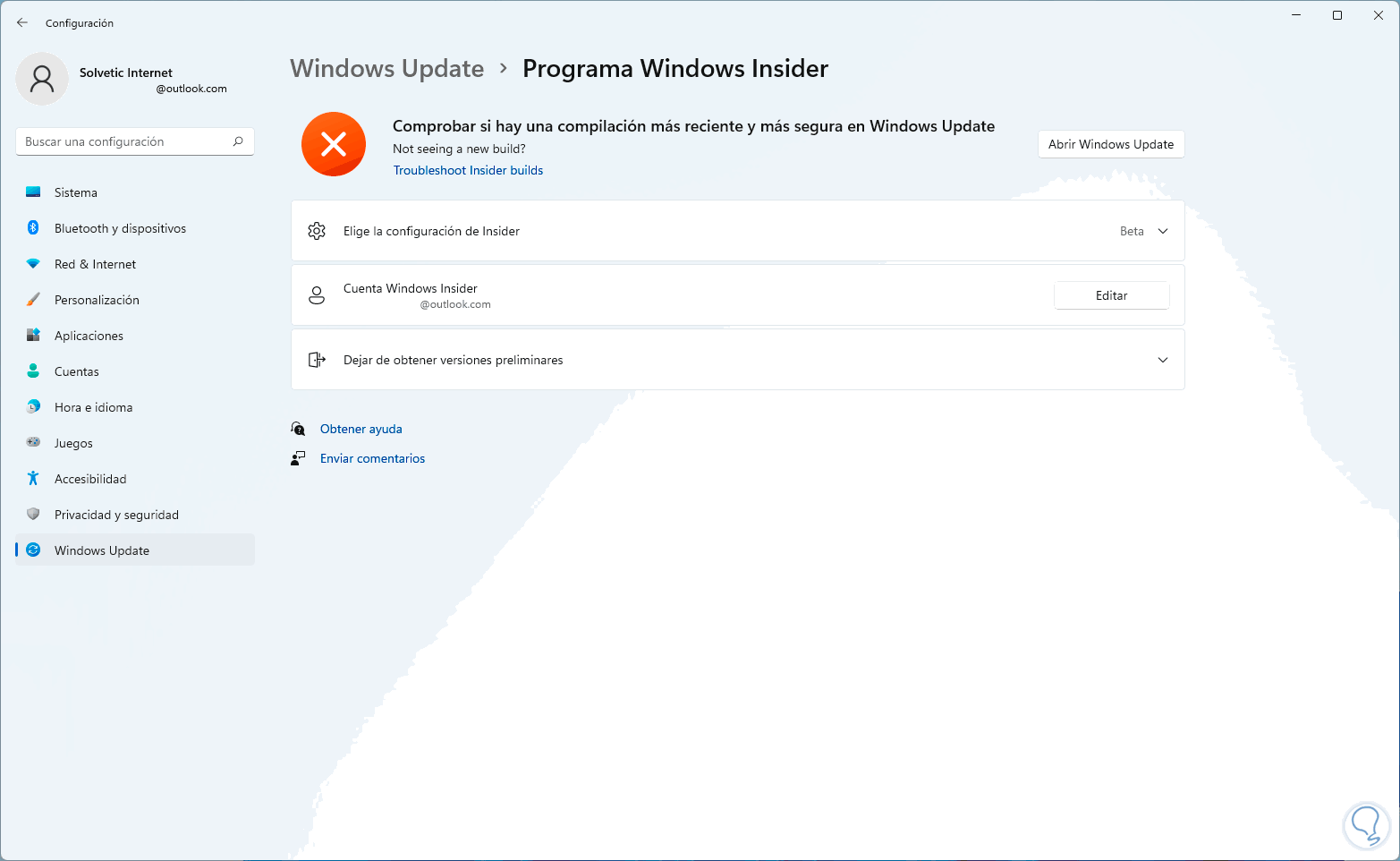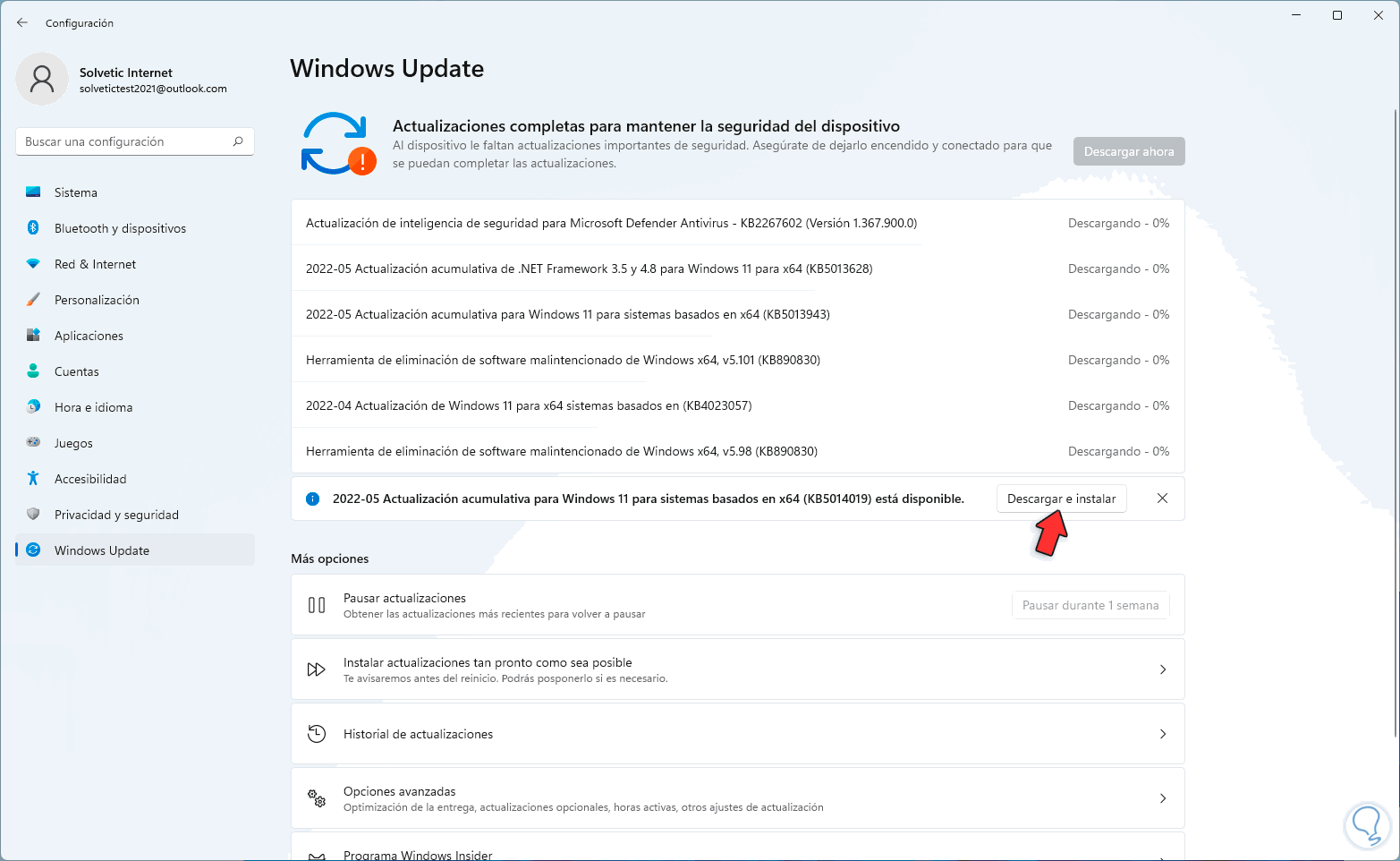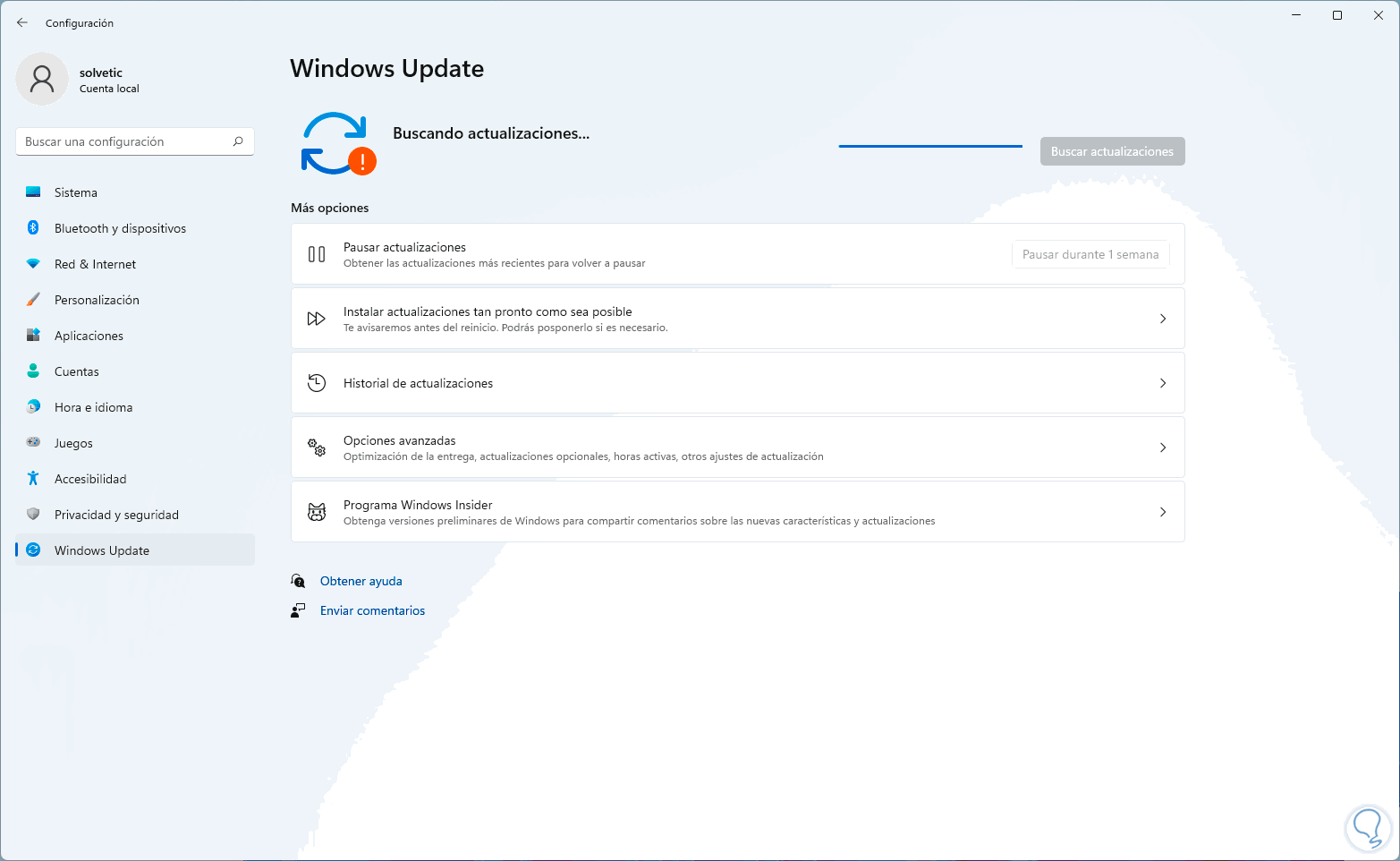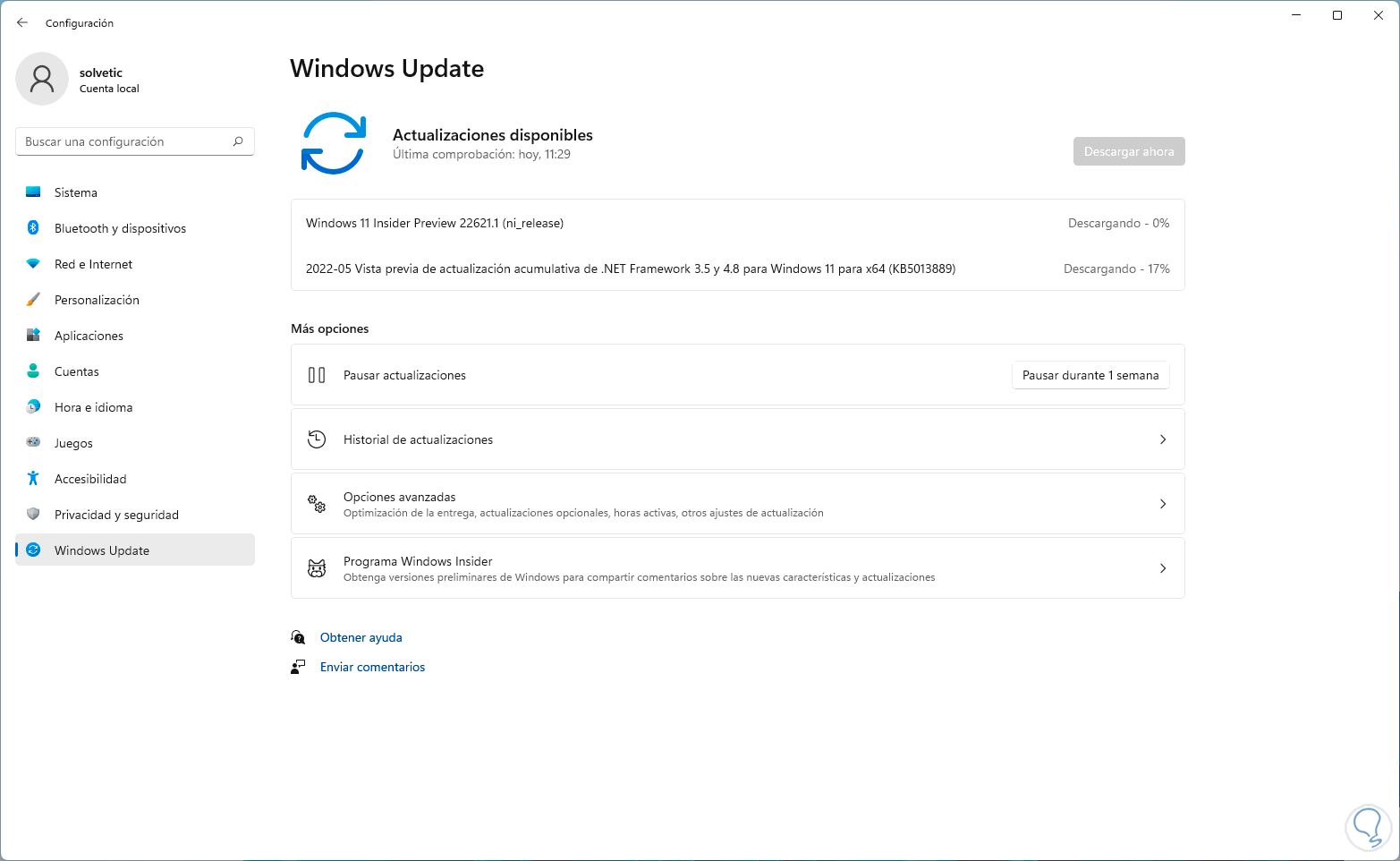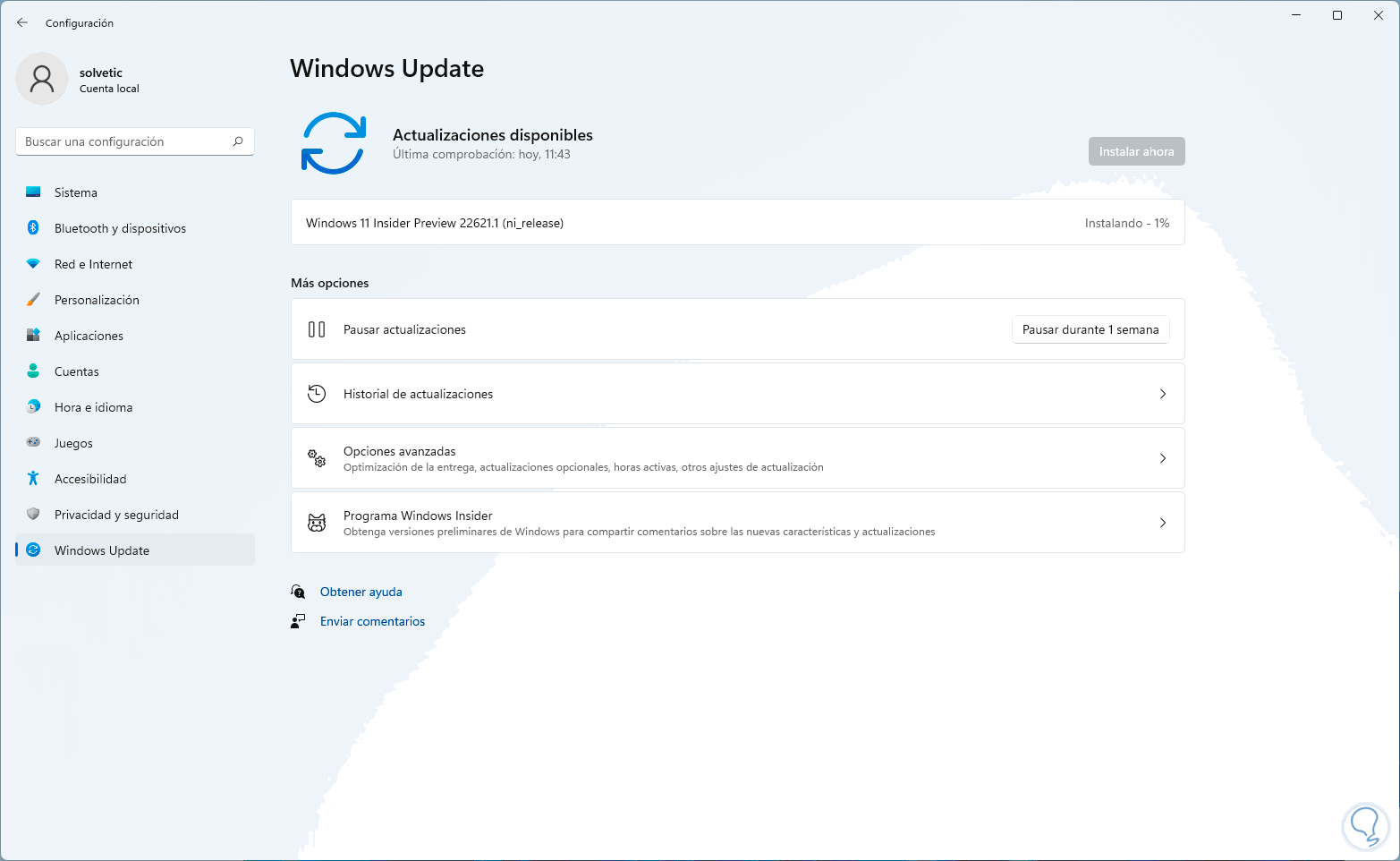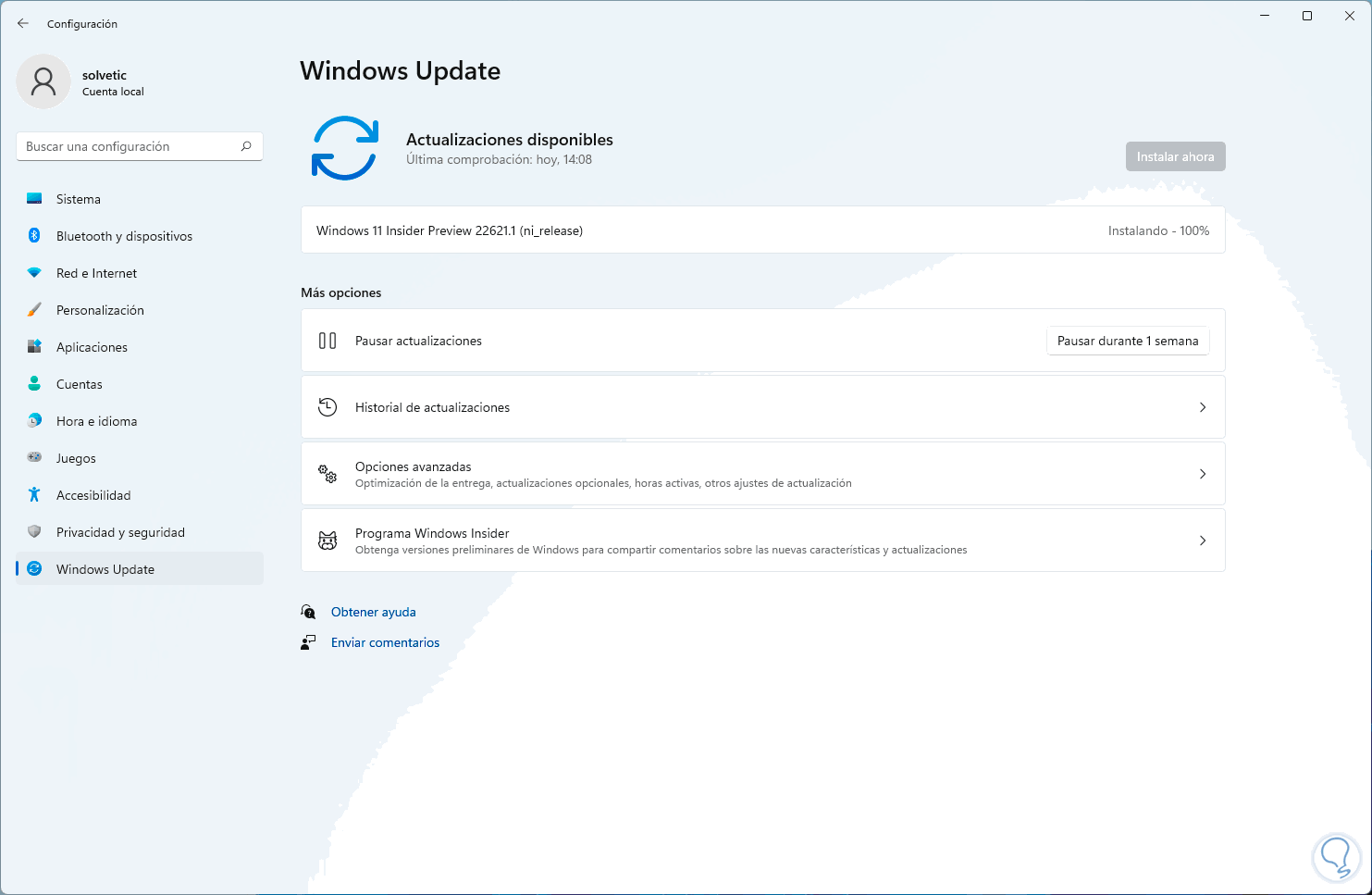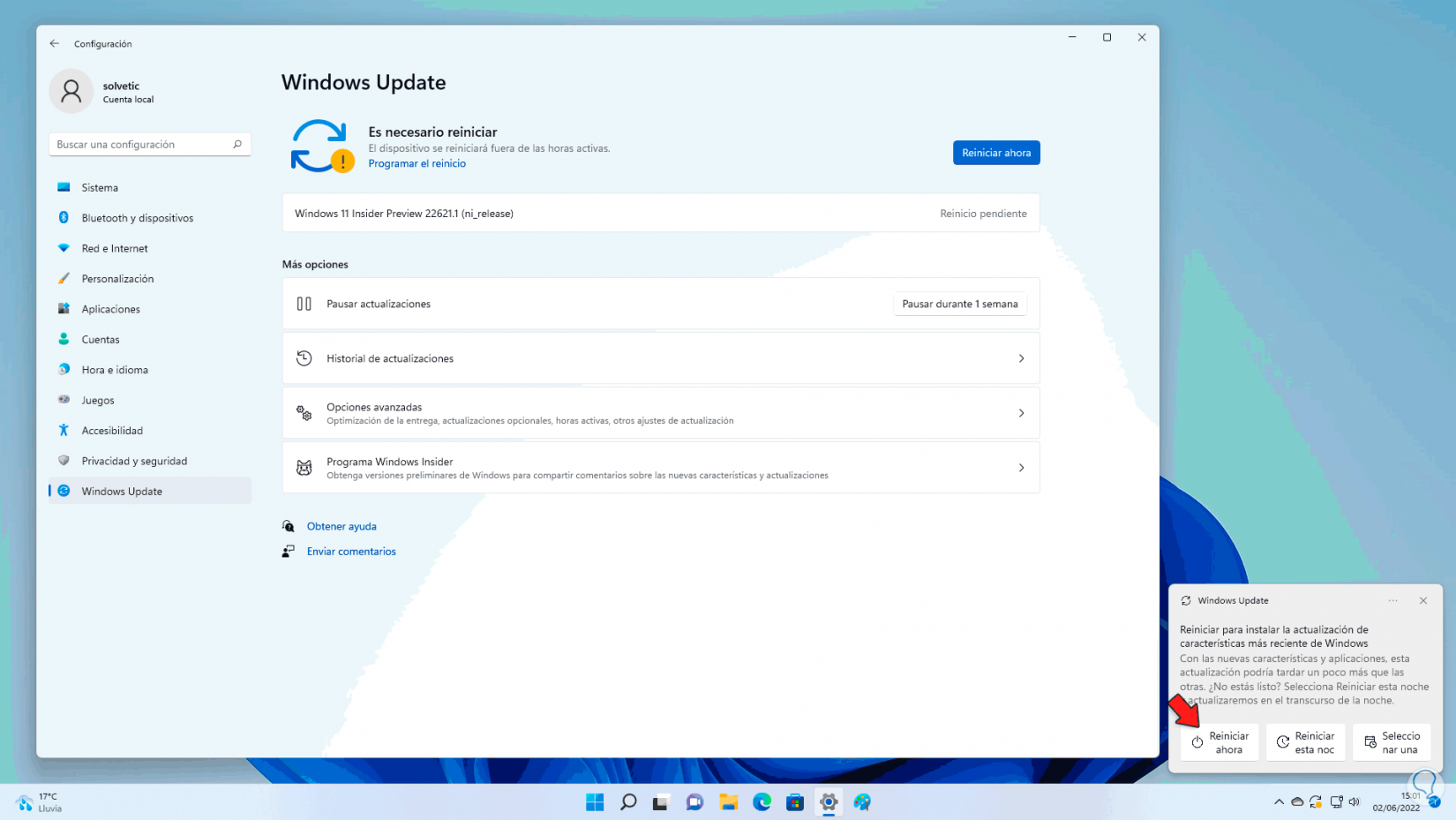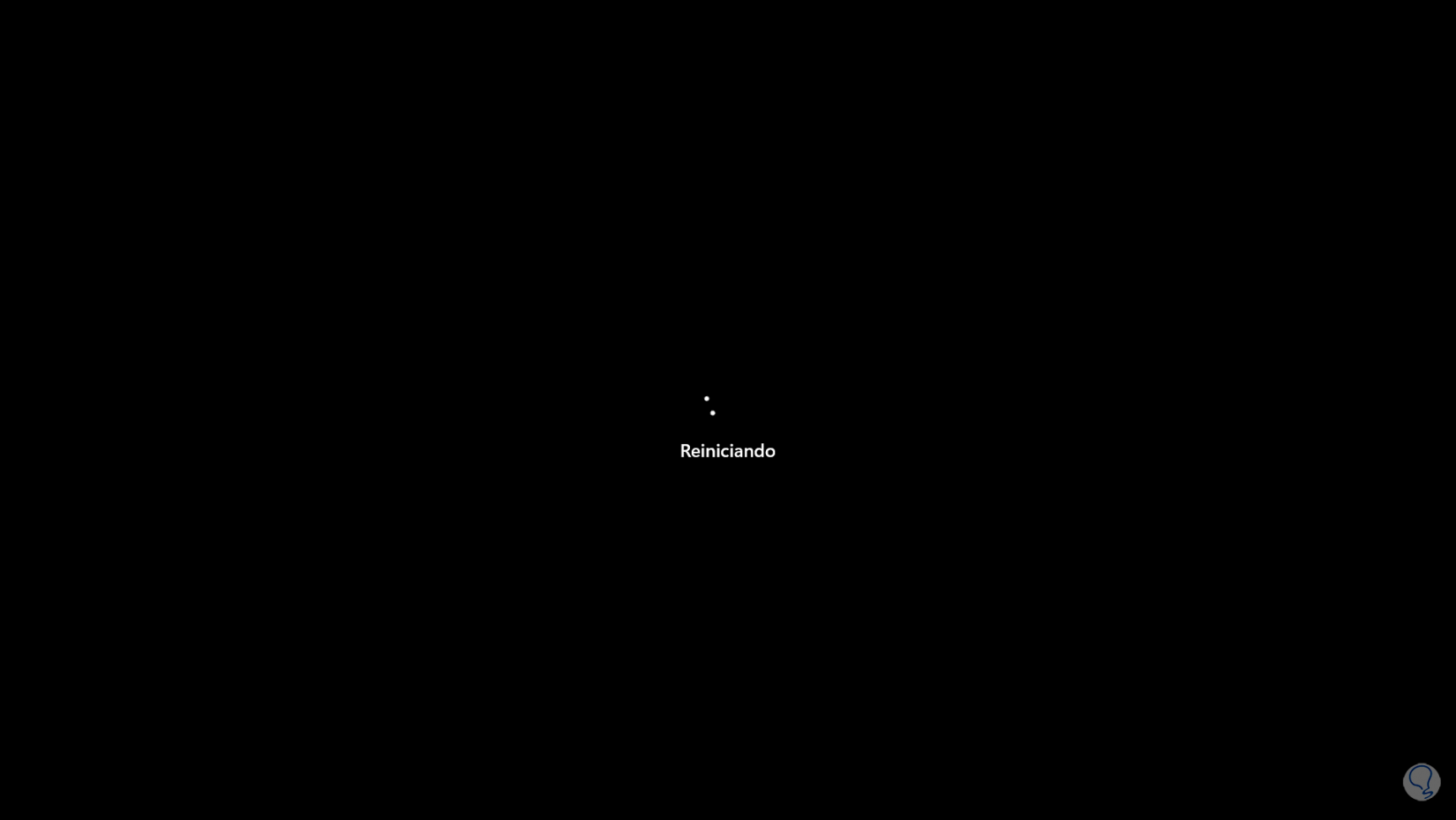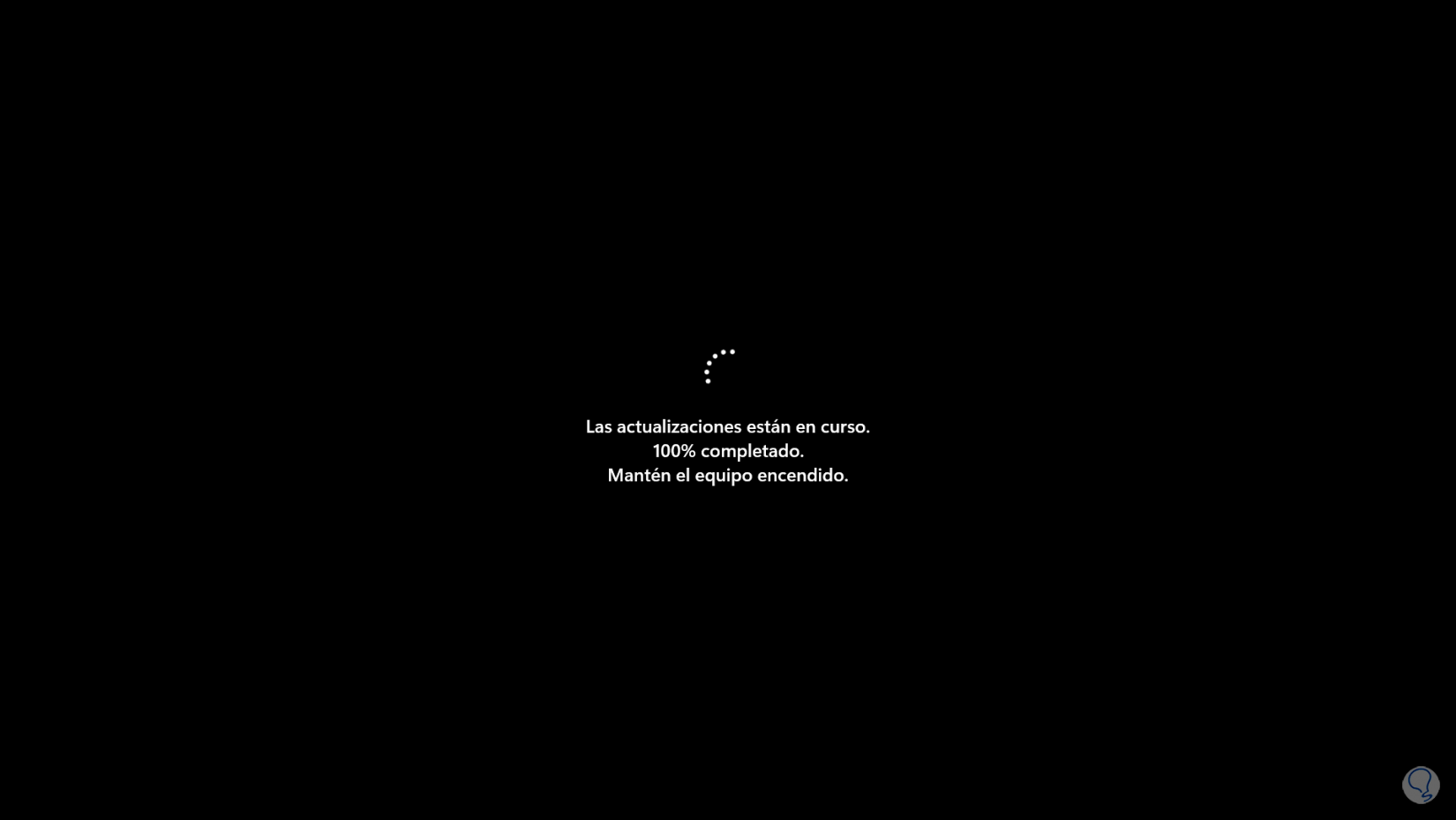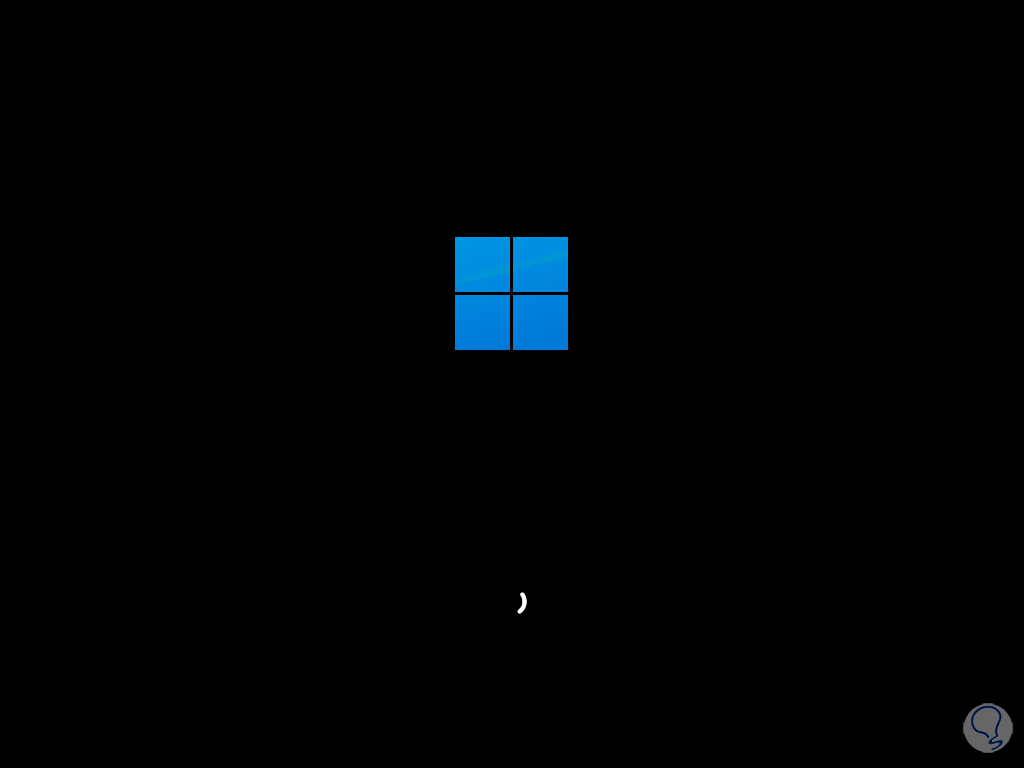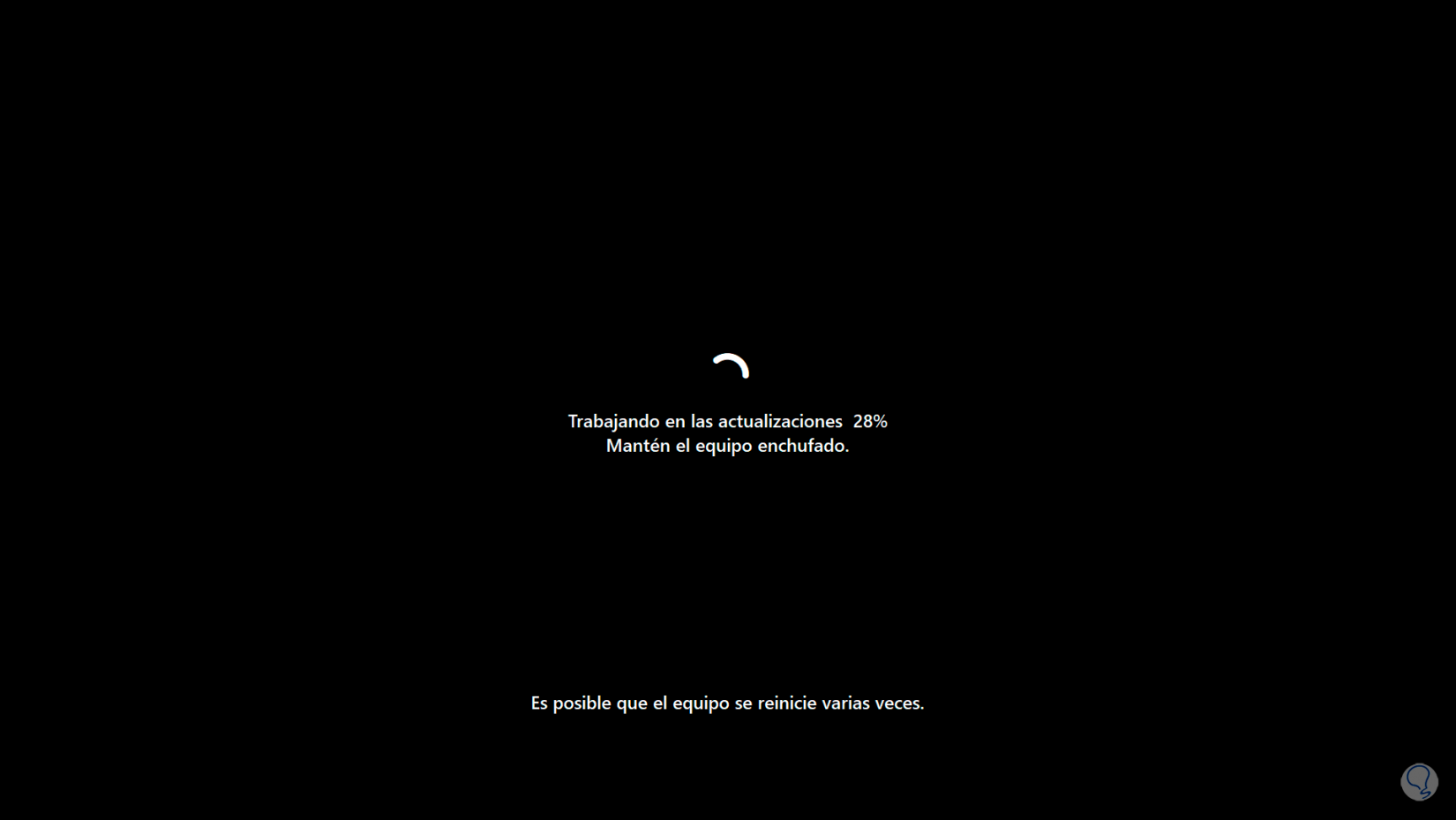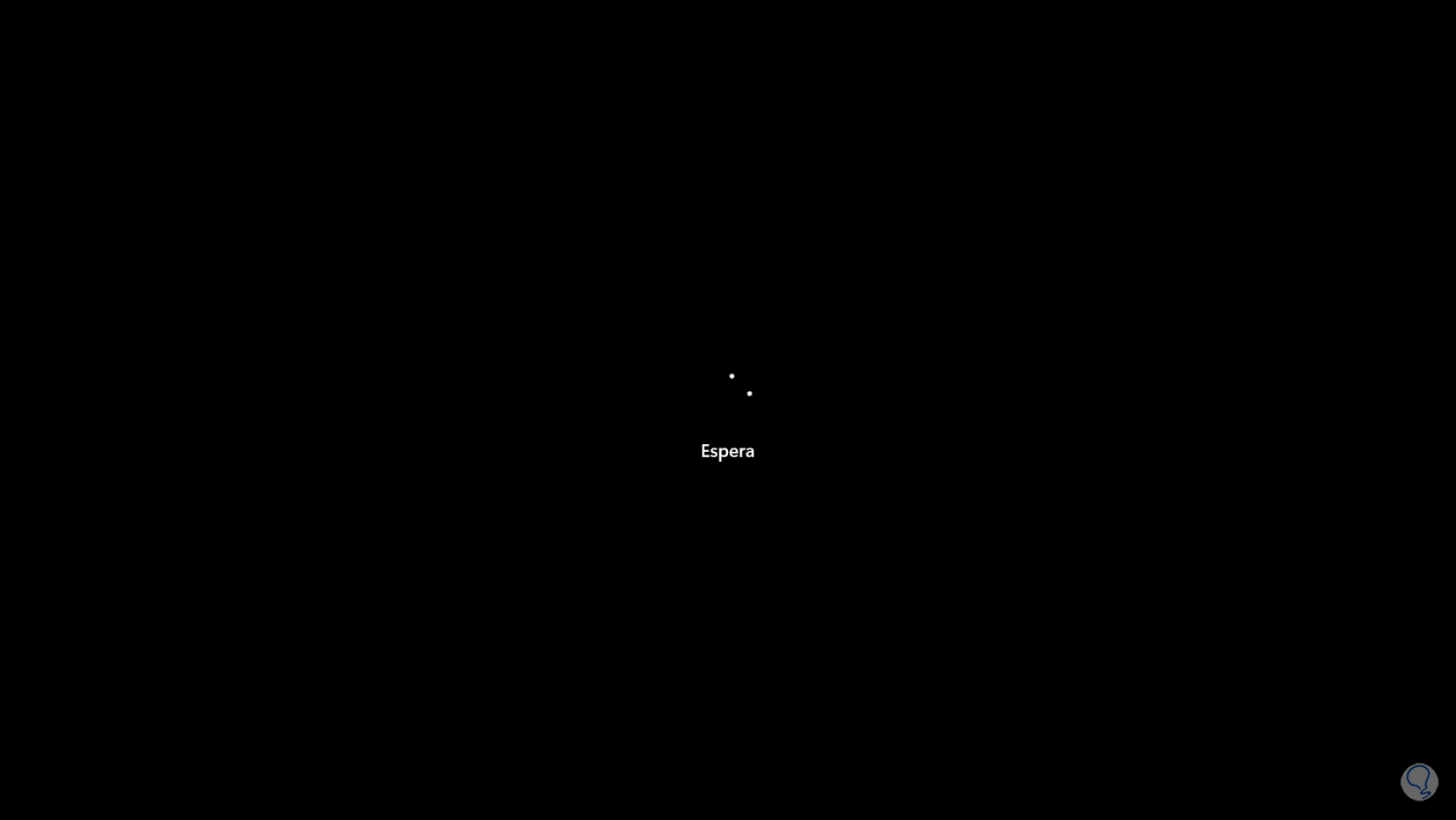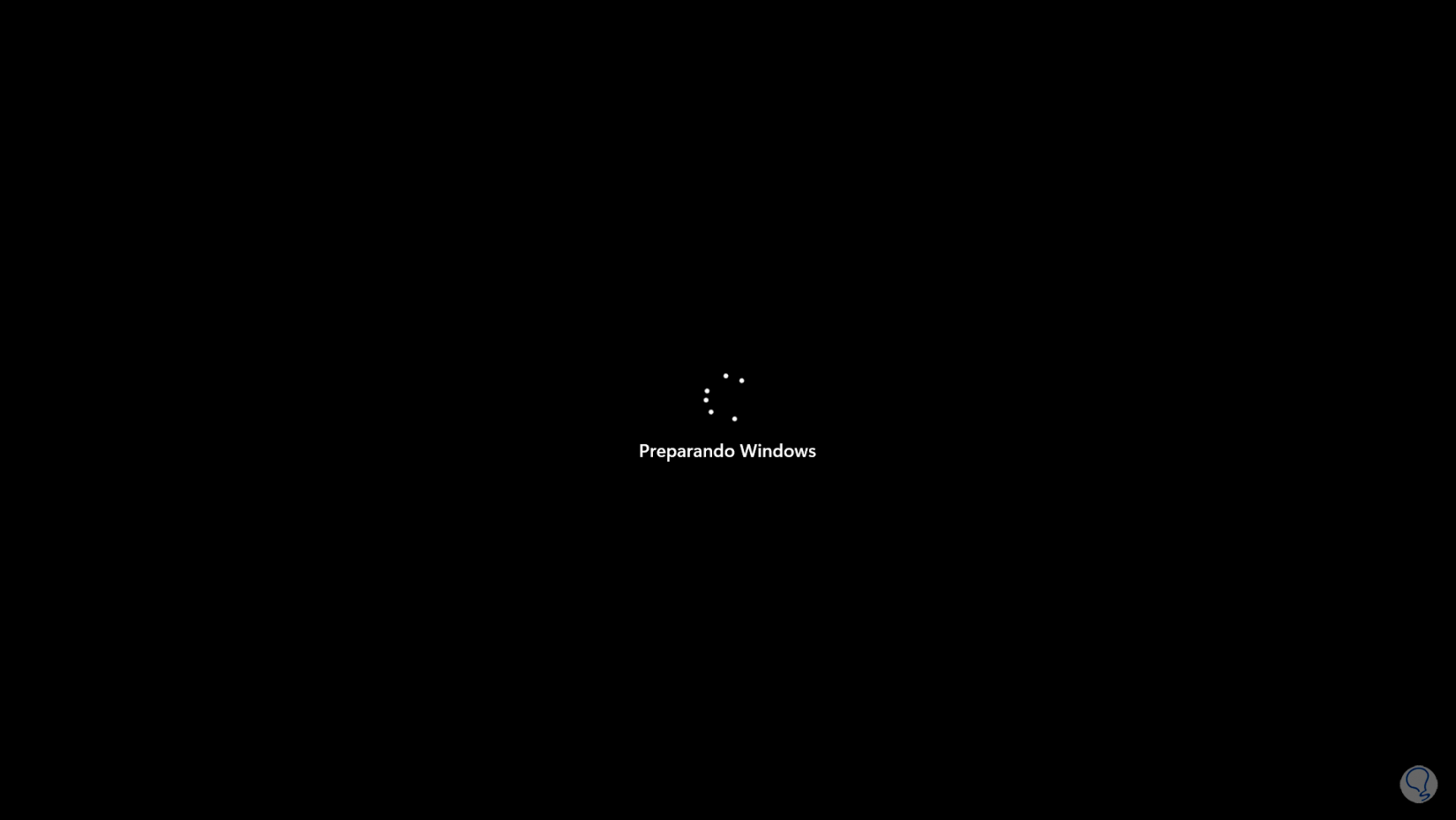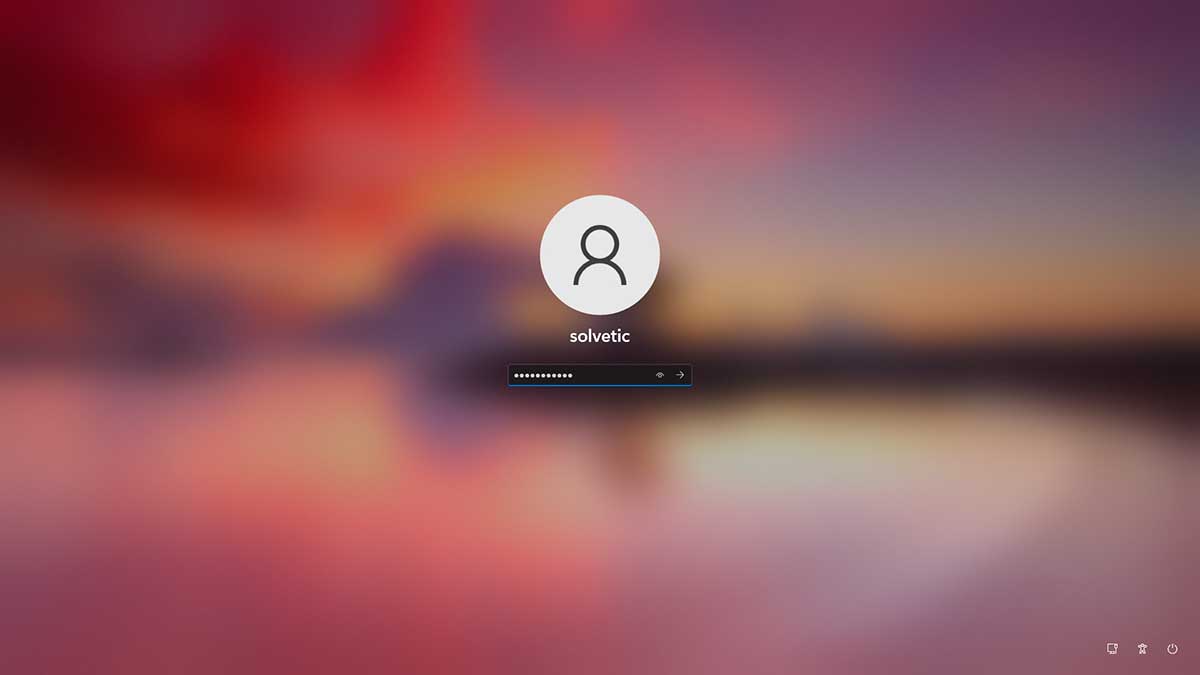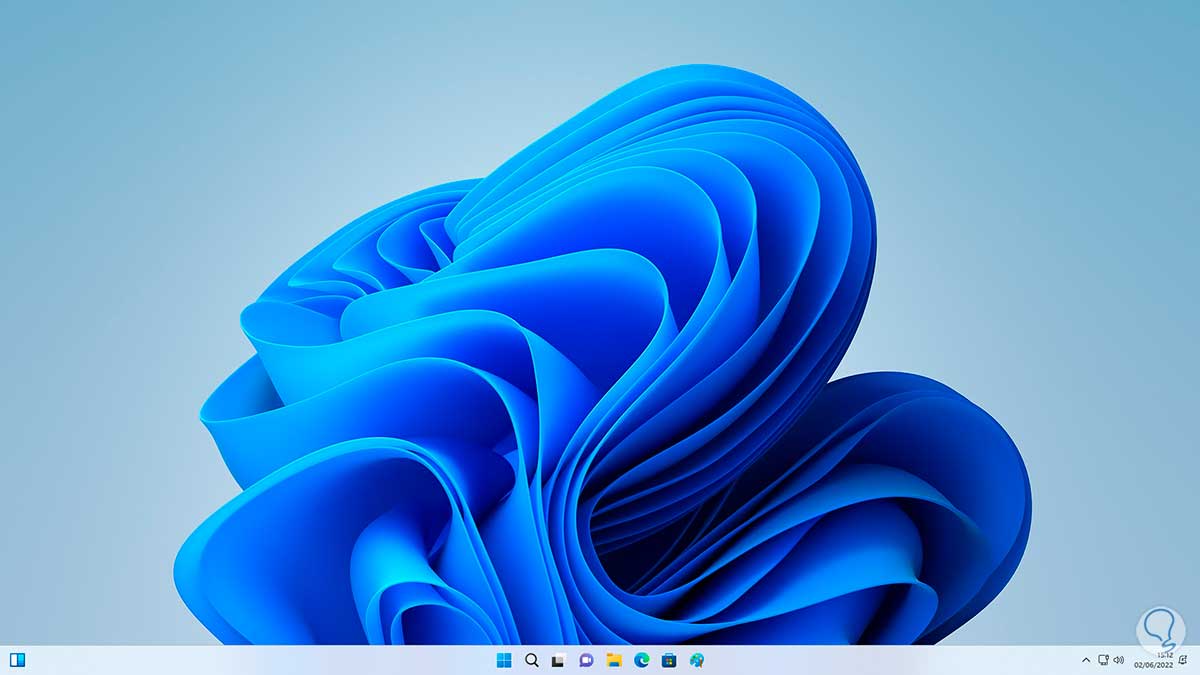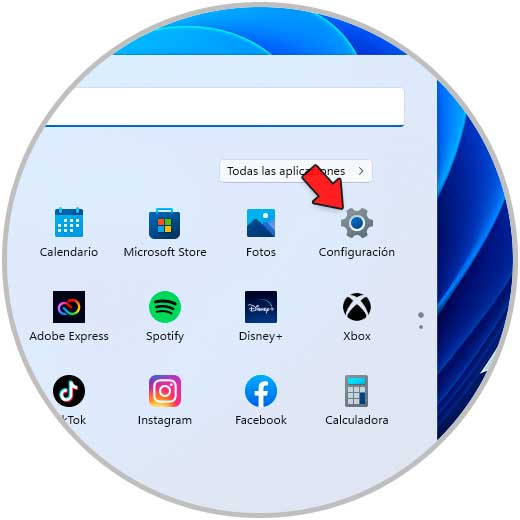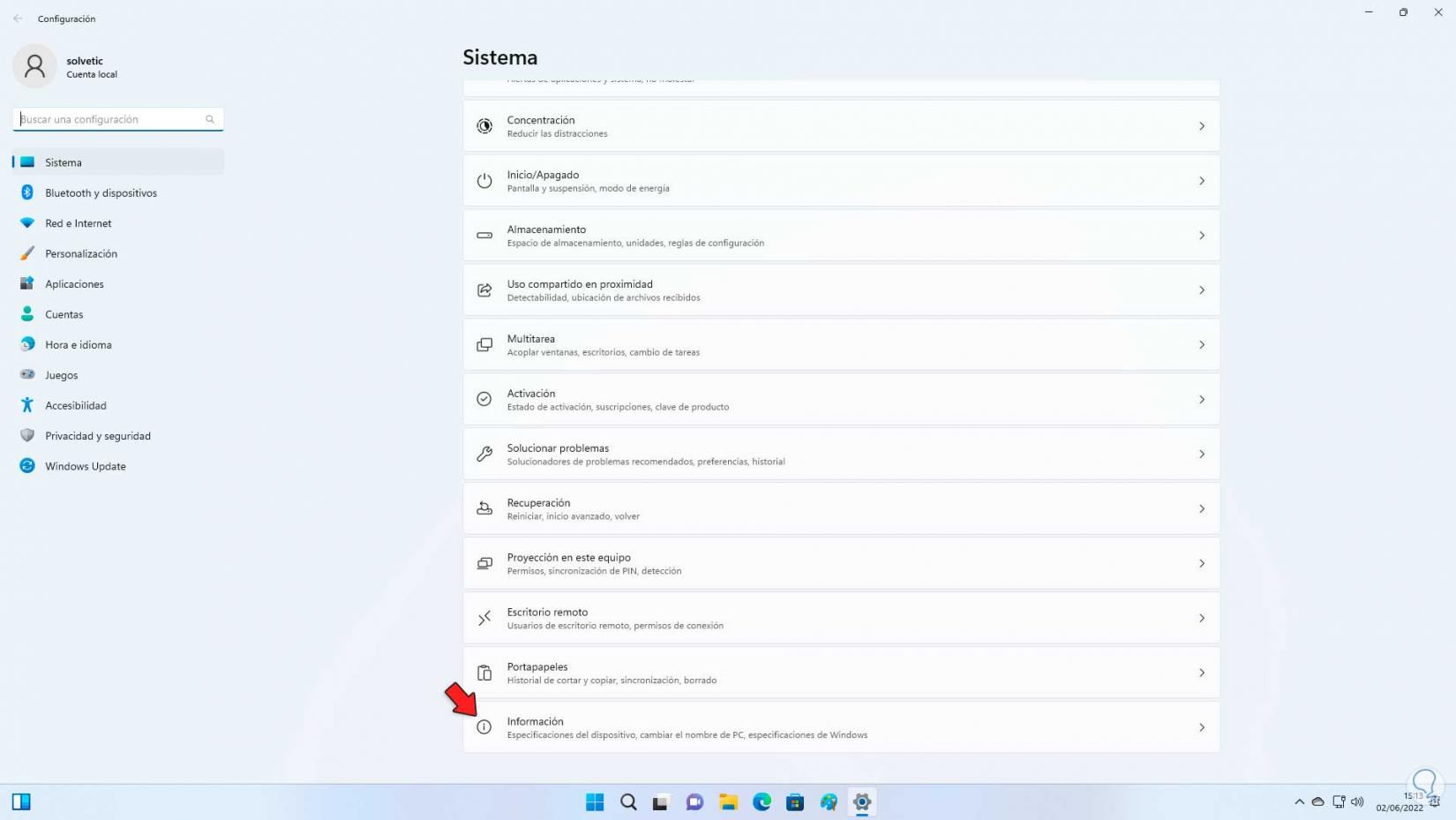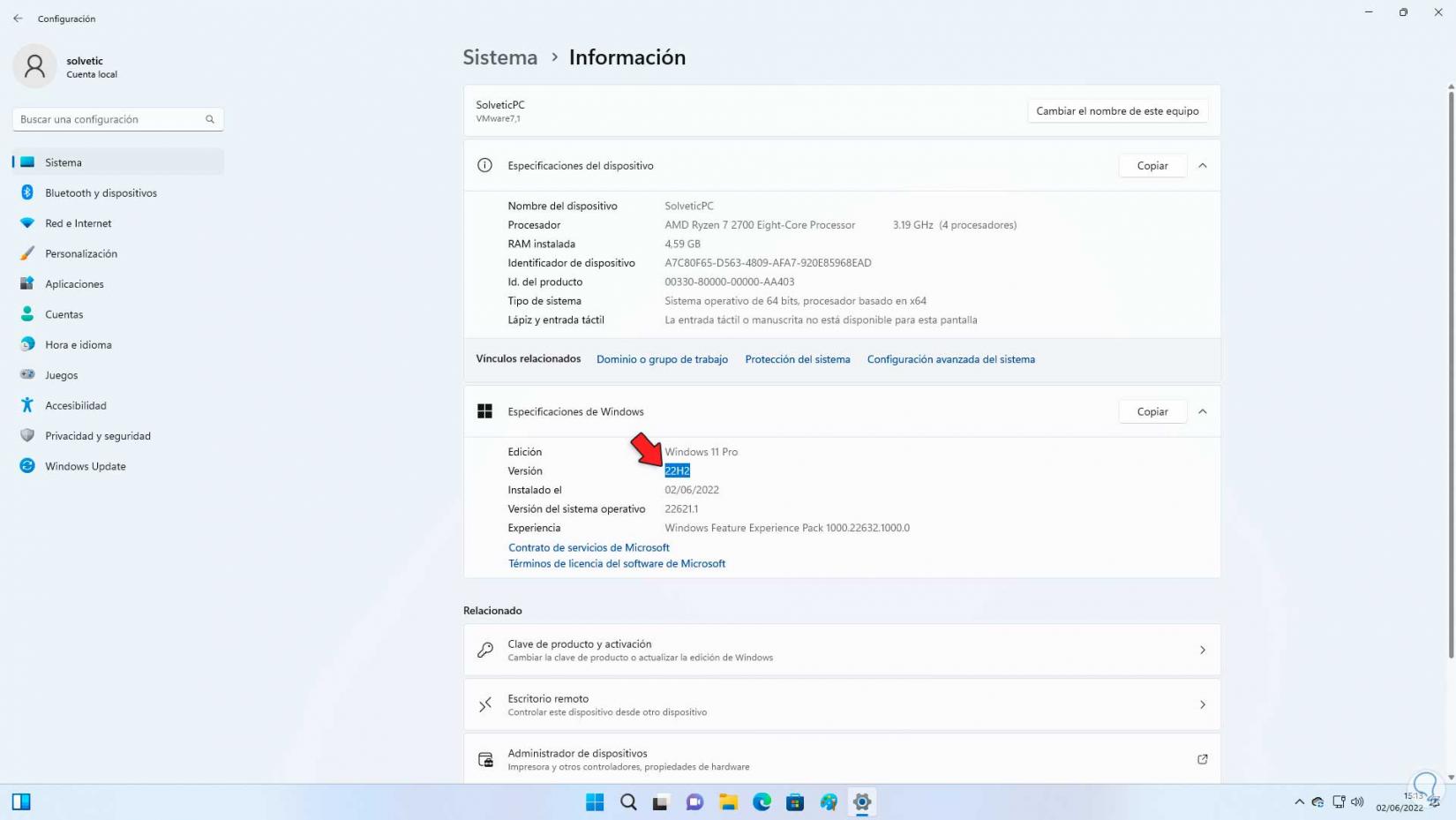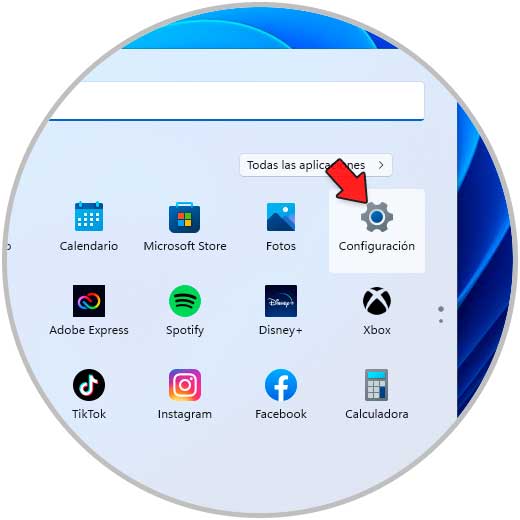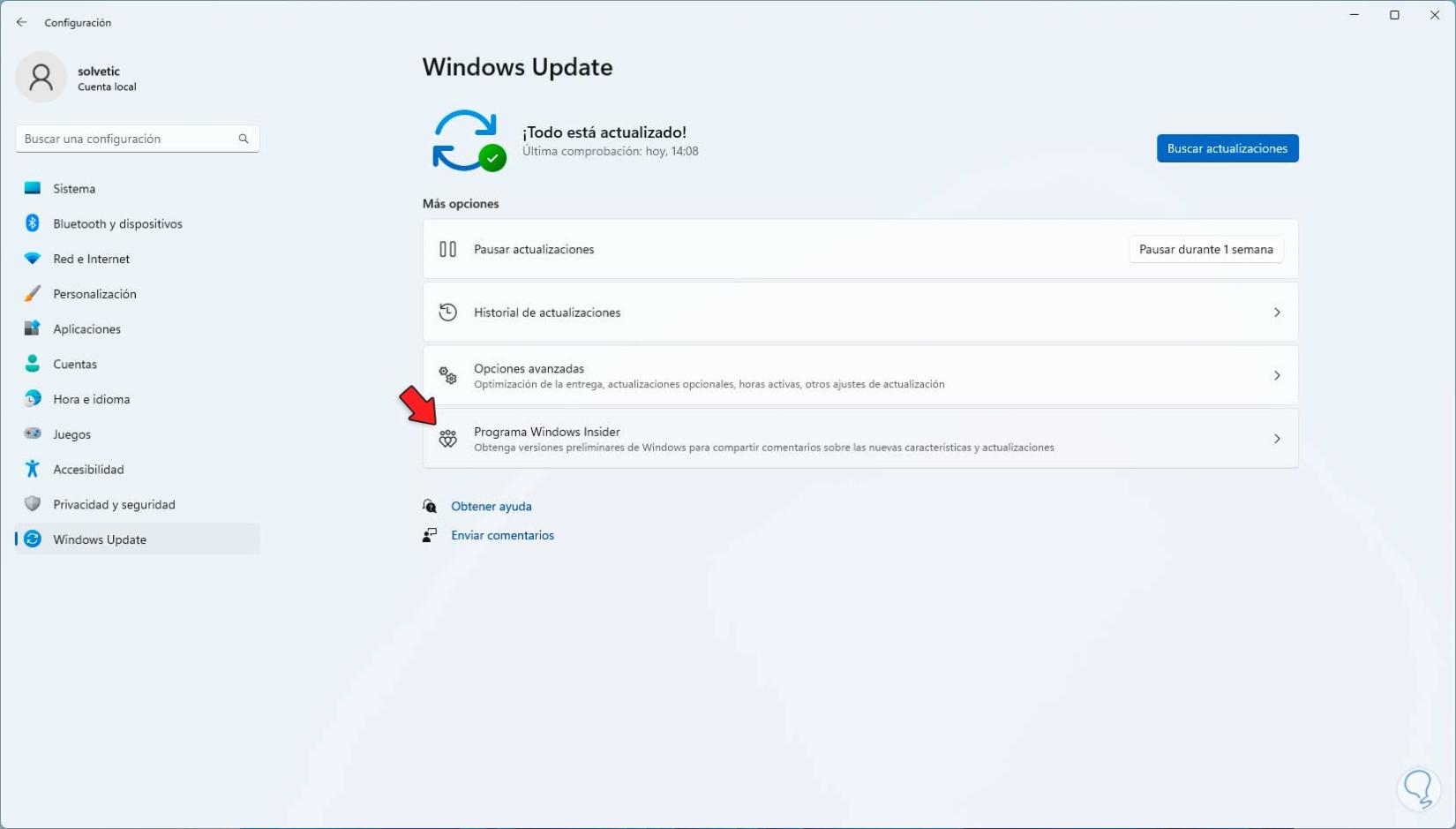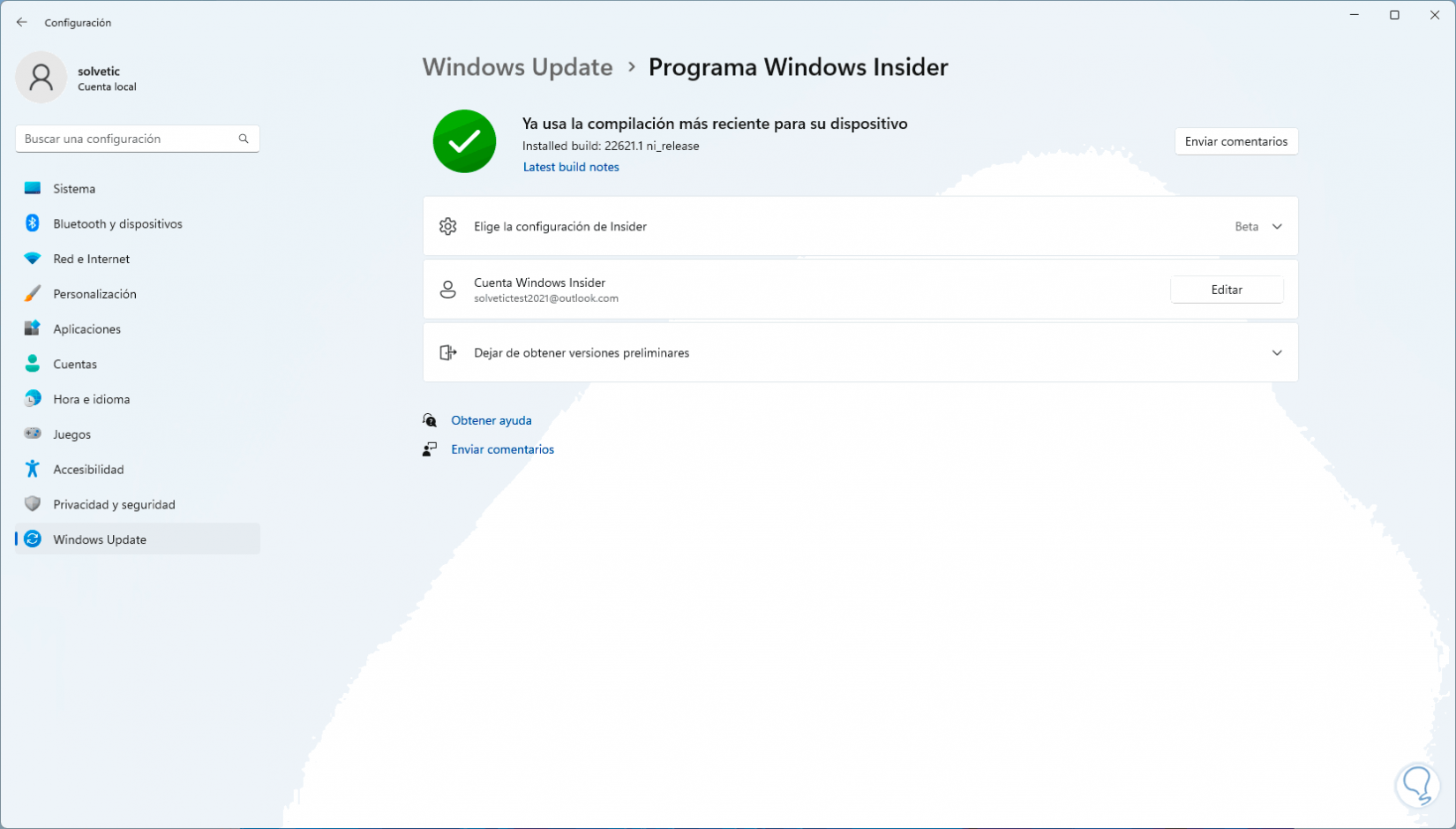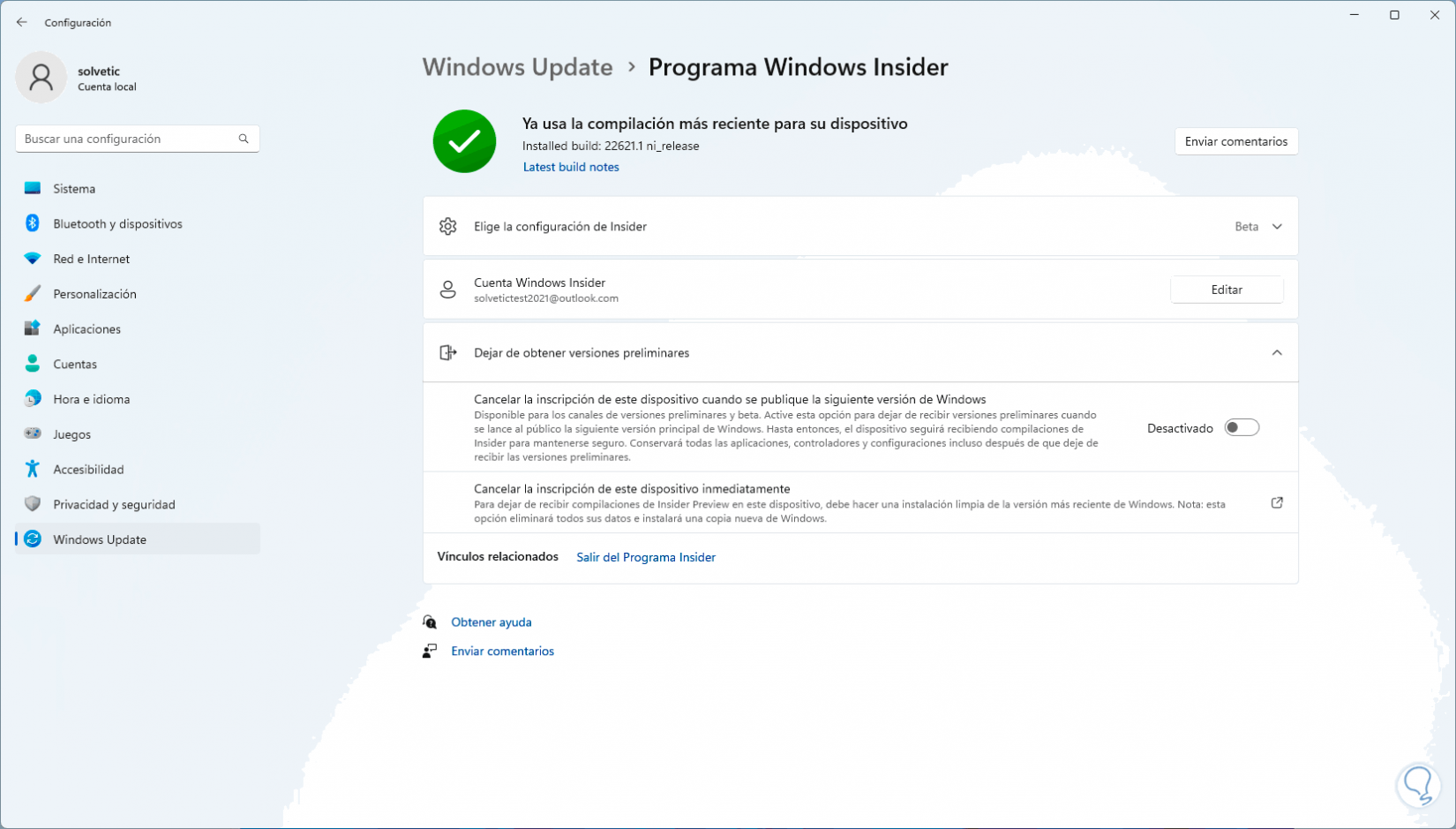Windows 11 fue lanzado hace algunos meses y como bien sabemos es normal que después de cierto tiempo el grupo de desarrollo de Microsoft lanza actualizaciones que integran numerosos cambios en cuanto a funcionalidad, desempeño, seguridad y muchos aspectos más.
Es por esto que para finales del año 2022 estaremos recibiendo Windows 11 22H2, esta supone una renovación por completo que espera atraer mas usuario hacia Windows 11 o bien los que siguen en Windows 10 puedan actualizar a Windows 11. Esta nueva versión integrara funciones y mejoras como las siguientes.
- Nuevos gestos y nueva barra de tareas para tablets que permiten tener acceso al menú Inicio, Ajustes Rápidos, el Centro de Notificaciones o ver todas las ventanas abiertas
- Mejores formas para organizar las ventanas gracias a la función Snap Layouts
- Ahora será posible crear carpetas de aplicaciones
- Explorador de Archivos mejorado
- Optimización de la búsqueda en Windows 11
- Nuevo Administrador de Tareas con un enfoque mucho más moderno
- Nuevos efectos de transparencia para las barras de título de las aplicaciones
- Ahora es posible arrastrar y soltar a la barra de tareas
- Mejoras de rendimiento
- Nueva función de accesibilidad de Voice Access
- Actualizaciones de la bandeja del sistema
- Mejoras en la integración de OneDrive con el Explorador de archivos
- Nueva opción con la cual es posible cambiar el número de pines en el menú Inicio
- Nueva función de acceso de voz para controlar un dispositivo con voz
- Una nueva función llamada Función Smart App Control (SAC) la cual permite bloquear aplicaciones peligrosas
- Cola de impresión actualizada
- Opción para desinstalar actualizaciones desde Configuración
- Ajustes mejorados de administración de energía
- Interfaz heredada la cual añade cambios visuales
- Integración de Focus Assist con el Centro de notificaciones
Debido a que Windows 11 22H2 aun no esta disponible de forma libre para todos los usuarios, es posible conocer esta nueva experiencia de sistema a través del programa Windows Insider y Solvetic te explicará cómo vincular tu cuenta y explorar Windows 11 22H2.
Cómo actualizar a Windows 11 22H2
Vamos a “Inicio – Configuración”:
Vamos a “Sistema - Acerca de”:
Comprueba la versión de Windows 11 usada la cual es 21H2 en la línea “Versión”:
Ahora en Configuración vamos a "Windows Update - Programa Windows Insider":
Veremos la siguiente ventana:
Damos clic en "Comenzar" y se abrirá la siguiente ventana emergente:
Damos clic en “Seleccionar una cuenta” para vincular la cuenta de Microsoft a usar:
Seleccionamos el tipo de cuenta y damos clic en Continuar, veremos lo siguiente:
Ingresamos el correo y en la siguiente ventana ingresamos la contraseña asociada:
Iniciamos sesión y veremos la siguiente ventana:
Allí damos clic en Siguiente y ahora seleccionamos el canal Beta de Windows Insider:
Damos clic en Continuar para ver las condiciones de uso:
Una vez las confirmemos veremos lo siguiente:
Completa el proceso y reiniciamos Windows 11
Desde "Programa Windows Insider" validamos que está activo y que se encuentra en el canal beta como se ha configurado:
Vamos a "Windows Update" e instalamos las actualizaciones disponibles:
Esperamos que las actualizaciones sean descargadas e instaladas, luego buscamos de nuevo actualizaciones:
Comprobamos que está disponible la última versión de Windows 11:
Esperamos que se descargue la versión 22H2 y es posible que se hagan procesos de búsqueda adicionales:
Esperamos que sea descargada e instalada esta versión:
Esperamos que llegue al 100%:
Al finalizar veremos lo siguiente:
Reiniciamos Windows 11:
Esperemos que se complete el proceso:
Windows 11 se reiniciara:
Esperamos que se complete el proceso de actualización:
Seguirán pasos extras del proceso:
Luego se configurara el sistema en general:
Iniciamos sesión:
Accedemos al entorno de Windows 11 22H2:
Vamos a “Inicio – Configuración”:
Vamos a “Sistema - Información”, acá ya se modifico el nombre de Acerca de a Información:
Comprueba que ahora la versión de Windows 11 es 22H2:
En caso de detener la recepción de mas versiones previas del programa Windows Insider, iremos a “Inicio – Configuración”:
En Windows Update ubicamos “Programa Windows Insider”:
Al dar clic allí veremos lo siguiente:
Damos clic en “Dejar de obtener versiones preliminares” y será desplegado lo siguiente:
Activamos el interruptor “Cancelar la inscripción de este dispositivo cuando se publique la siguiente versión de Windows”:
Esta es la manera como podemos probar la nueva versión de Windows 11 22H2 antes de su lanzamiento oficial.